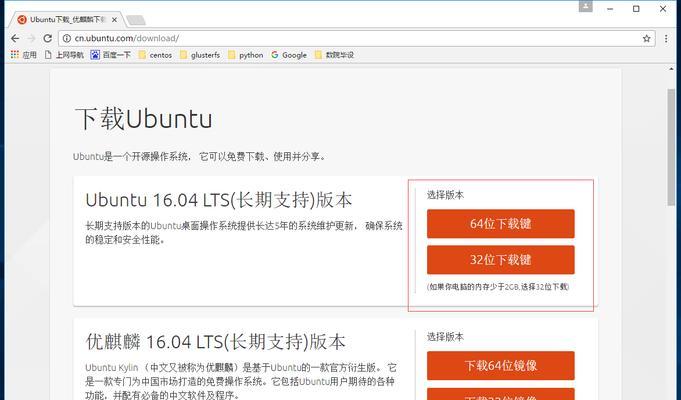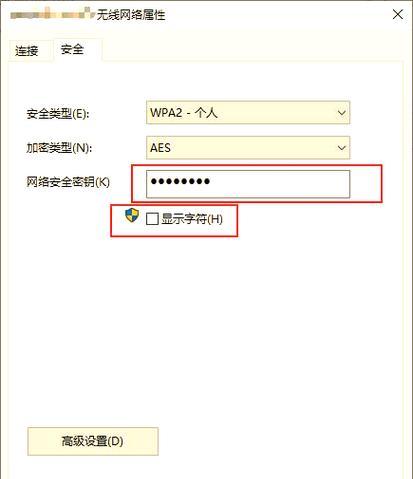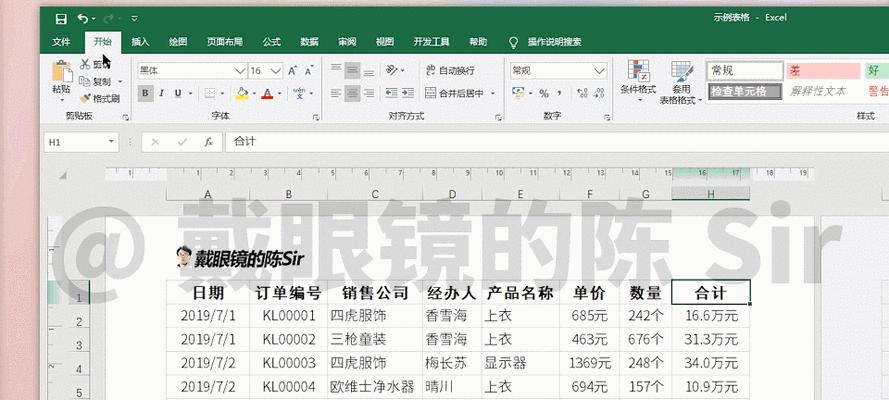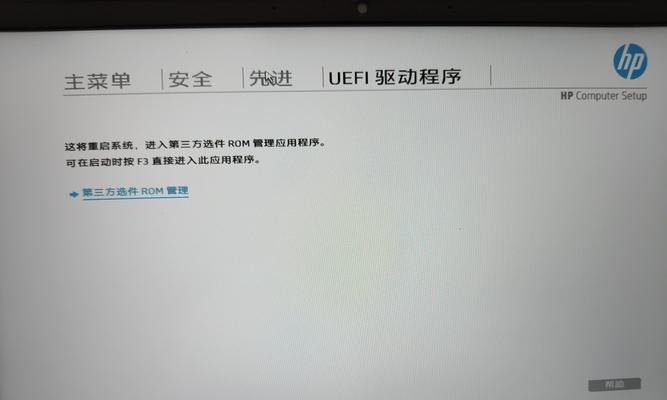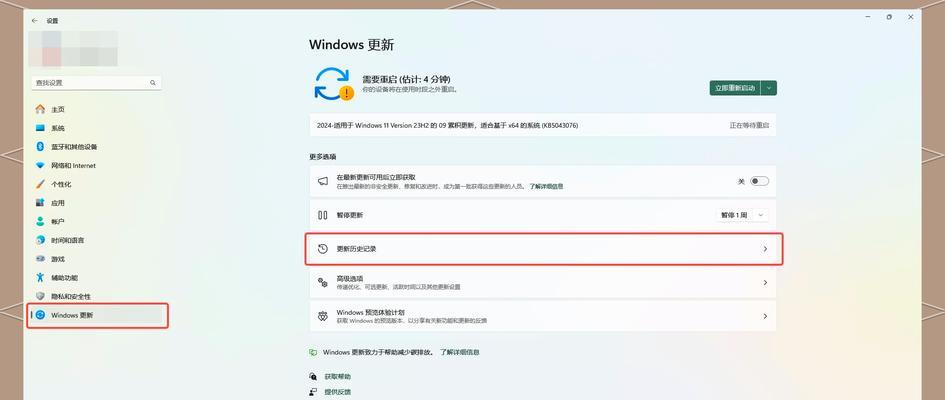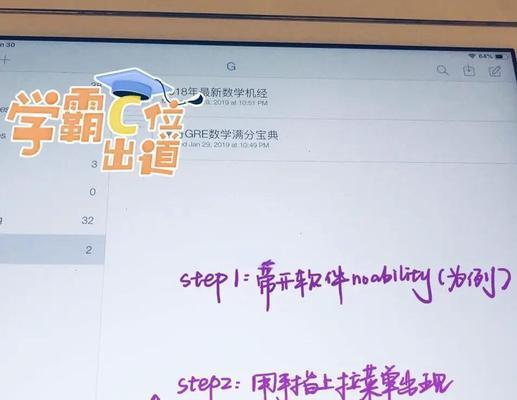随着时间的推移,电脑运行速度变慢,系统崩溃的频率也增加了。如今,安装一个全新的操作系统成为了改善电脑性能和稳定性的最佳选择。而使用光盘启动安装Win10系统是一种简单又有效的方法。本文将为大家详细介绍如何使用光盘启动安装Win10系统。
一、准备工作:获取Win10系统镜像文件
在开始安装Win10系统之前,我们需要先准备一个Win10系统镜像文件。这可以通过官方网站或者授权渠道获得。确保所下载的镜像文件版本与您的电脑适配。
二、烧录镜像文件到光盘
将下载的Win10系统镜像文件烧录到空白光盘中。您可以使用一些专业的烧录工具,如ImgBurn等,来完成这个步骤。确保选择正确的烧录选项,并将光盘烧录完成。
三、设置电脑启动项为光盘
在电脑启动时,按下相应的按键进入BIOS设置界面。然后找到“Boot”或者“启动顺序”选项,在启动设备中选择光盘作为第一启动项。保存设置并重启电脑。
四、进入系统安装界面
重启电脑后,系统将会从光盘启动。您将看到一个黑色背景的Win10系统安装界面。选择相应的语言、时区和键盘设置,点击“下一步”继续。
五、接受许可协议并选择安装方式
在安装界面中,点击“接受”按钮以接受Win10系统的许可协议。然后选择“自定义:仅安装Windows”选项,以进行全新的系统安装。
六、分区和格式化硬盘
在系统安装界面的磁盘分区页面,选择安装Win10系统的目标磁盘,点击“新建”按钮创建一个新分区。然后选择新分区,点击“格式化”按钮进行格式化。这将会清除磁盘上的所有数据,请务必备份重要文件。
七、等待系统安装
在分区和格式化完成后,点击“下一步”按钮开始系统安装过程。系统会自动进行文件复制和设置过程,请耐心等待。
八、设置个人化选项
在系统安装完成后,您需要进行一些个人化的设置,如输入用户名、密码等。请按照界面提示完成这些设置。
九、安装设备驱动
安装系统后,您需要安装相应的设备驱动程序,以确保电脑的正常运行。您可以从电脑品牌官方网站或设备厂商官方网站下载最新的驱动程序并安装。
十、更新系统及安装常用软件
为了保持系统的安全性和稳定性,您需要及时更新Win10系统。同时,根据个人需求安装一些常用软件,如浏览器、办公软件等,以提高电脑的使用体验。
十一、迁移个人文件和设置
如果您之前备份了个人文件和设置,现在可以将它们迁移到新系统中。可以使用Windows自带的迁移工具或第三方工具来完成这个步骤。
十二、优化系统设置
安装完Win10系统后,您可以根据自己的需求进行一些系统优化设置,如关闭不必要的自启动项、调整电源管理等,以提高系统的运行效率。
十三、安装常用软件和工具
根据个人需求,安装一些常用软件和工具,如杀毒软件、压缩解压软件等,以增强系统的安全性和功能性。
十四、备份系统和文件
安装完Win10系统后,建议您定期进行系统和文件的备份。这可以在系统崩溃或文件丢失时提供有效的应急方案。
十五、
通过本文的教程,您学会了如何使用光盘启动安装Win10系统。这是一个简单而有效的方法,让电脑焕然一新。希望本文对您有所帮助,祝您安装成功!
通过本文的详细教程,我们可以轻松地使用光盘启动安装Win10系统。只需准备好系统镜像文件,烧录到光盘中,并设置电脑启动项为光盘,即可进入系统安装界面。然后按照教程中的步骤进行分区、格式化、安装等操作,最后进行个人化设置和常用软件安装即可完成整个过程。希望本文能够帮助到您,让您的电脑重获新生!